Содержание
Форматирование текста придает изюминку сообщению, которое мы отправляем в Discord. Синтаксис Markdown придает сообщению крутой вид и помогает ему выделиться в море текста. Все это возможно благодаря языку Discord Markdown. Вот как это работает. Просто отправьте сообщение с несколькими специальными символами (язык уценки) до и после текста, чтобы отформатировать его. Вы можете использовать его, чтобы сделать текст жирным, подчеркнуть, зачеркнуть, заблокировать код или даже добавить тег спойлера. Вы также можете комбинировать два варианта форматирования, например зачеркнуть жирный текст. Вот весь синтаксис форматирования, который вам нужно знать, чтобы ваше сообщение лучше читалось в Discord.
Синтаксис Discord Markdown и форматирование текста
Начнем с основ.
1. Жирный текст
Чтобы сделать текст жирным, просто добавьте две звездочки (**) до и после отправляемого сообщения. Вот пример.
**This will make the entire text bold on Discord**Вы также можете выделить только определенную часть сообщения.
This will only **Bold** part of the message.
2. Курсив
Вместо двух просто используйте одну звездочку (*) до и после текста, чтобы сделать его курсивом. Вы также можете выделить только определенную часть сообщения, как показано жирным шрифтом.
*This will make the text italic on Discord*
3. Подчеркивание текста
Подчеркивание текста в чате позволяет легко находить важную информацию в длинных сообщениях. Иногда это может пригодиться. В Discord вы можете использовать два подчеркивания (__) до и после подчеркиваемого текста.
This is something __important__ 
4. Зачеркнутый текст
Зачеркивание — один из наиболее часто используемых вариантов форматирования текста в чатах. Его можно использовать, чтобы указать на ошибки или подчеркнуть, скажем, изменение цены. Чтобы зачеркнуть текст, используйте две тильды (~~) до и после текста.
This is how you can ~~underline~~ Strikethrough text on Discord. 
5. Блок кода
Discord также поддерживает собственный блок кода. Заключите текст в обратную кавычку (`). Подобно другим параметрам форматирования, вы также можете использовать его в середине предложения.
В Discord вокруг текста просто добавляется черная рамка, чтобы он выделялся.
`printf("This is going to be in code block");`
6. Блок многострочного кода
Discord поддерживает два типа блоков кода. В то время как предыдущий блок кода добавлял только черную рамку вокруг текста, блок многострочного кода помещает код в более крупный блок, изменяет стиль шрифта, но не может быть помещен в середину предложения. Это блок кода, который мы обычно используем во многих других сервисах.
Чтобы использовать многострочный блок кода, добавьте три обратных кавычки («`) до и после текста, чтобы превратить его в код.
```
printf("This is a bigger multiline code block");
exit
```
7. Блокировать цитату
Чтобы использовать блоковые кавычки, вы можете использовать стрелку вправо один раз (>) или трижды (>>>) перед текстом. Оба они работают аналогичным образом. В отличие от других синтаксисов, вам не нужно использовать стрелки в конце. Кроме того, убедитесь, что вы поставили пробел после стрелки, чтобы синтаксис работал. Вот пример.
> This is a block quote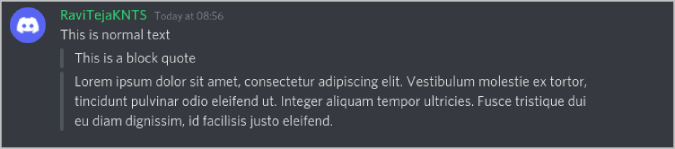
>>> This is another way to use block quote8. Пустое сообщение
Discord не предоставляет возможности отправить пустое сообщение. Но вы можете использовать синтаксис, выделенный жирным шрифтом, и добавить две звездочки (**) до и после пробела. При этом будет предпринята попытка выделить пробел жирным шрифтом и отправить сообщение, которое представляет собой не что иное, как пустое сообщение.
** **
9. Тег спойлера
Устали не говорить о фильмах из-за боязни испортить удовольствие тем, кто еще не видел фильм? Теперь с помощью команды форматирования Discord вы можете добавить предупреждение о спойлере для читателей перед отображением сообщения. Они смогут увидеть это только в том случае, если захотят открыть сообщение. Таким образом, теперь вы можете говорить о чем угодно, не беспокоясь о том, что испортите впечатление своим друзьям.
Чтобы добавить предупреждение о спойлере, просто используйте две вертикальные полосы (||) до и после сообщения.
Spoiler: Spiderman NWH has ||Tobey Maguire and Andrew Garfield||Это закроет часть спойлера, и только люди, которые нажмут на заблокированный текст, смогут получить доступ к этой скрытой части.

10. Форматирование цвета
Цветовое форматирование не является официальной функцией Discord. Но члены сообщества нашли умные обходные пути. Поскольку Highlight.js работает в фоновом режиме Discord, он позволяет нам добавлять цвет к отправляемому тексту.
В отличие от других синтаксисов, изменение цвета является обременительным и запутанным из-за разного синтаксиса для разных цветов. Вот синтаксис некоторых часто используемых цветов.
Чтобы сделать текст красным, используйте три обратных кавычки («`), а затем введите diff без пробела. Во второй строке используйте дефис (-) и сообщение. Как только сообщение будет завершено, закройте его тремя обратными кавычками («`). Это отправит сообщение красного цвета внутри блока кода. Вот пример.
```diff-this is going to be in red
```
Чтобы сделать текст зеленым, используйте обратные кавычки и разницу, как и в случае с красным. Но используйте этот символ плюс (+) перед таким сообщением.
```diff
+go green
```Для синего цвета используйте синтаксис ini после обратных кавычек и заключите текст в квадратные скобки.
```ini
[now it's blue time]
```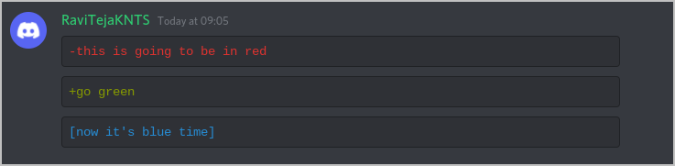
Используйте синтаксис ini и хэштег (#) перед текстом, чтобы чат был выделен серым цветом. Используйте синтаксис CSS и заключите его в квадратные скобки ([]) для оранжевого цвета. Исправьте синтаксис без каких-либо символов перед текстом, чтобы он стал желтым.
11. Изменение шрифта
В Discord нет встроенного способа изменить шрифт. Но у вас есть небольшой обходной путь, который довольно прост в использовании. Существует множество генераторов шрифтов Discord, таких как Лингоджам и Бигбанграм . Вы можете использовать такие инструменты для изменения шрифта.
Просто введите сообщение на этих сайтах. Они покажут вам одно и то же сообщение разными шрифтами. Скопируйте понравившийся вариант и вставьте его в чат Discord, чтобы отправить.
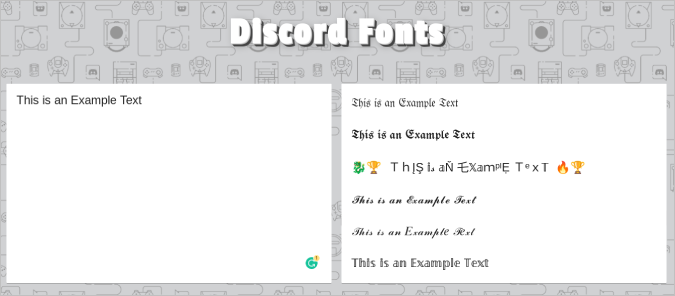
12. Использование нескольких команд форматирования
На самом деле вы можете объединить несколько синтаксисов вместе. Например, вы можете зачеркнуть жирный текст вот так.
~~**Striking bold text**~~
Аналогично вы можете комбинировать столько синтаксисов, сколько сможете. Сделайте его жирным, курсивом и подчеркнутым одновременно. Изменить шрифт, цвет и отправить как спойлер и т.д.
Подведение итогов – форматирование текста Discord
Вы можете использовать некоторые форматы без использования команд в Discord. Просто введите сообщение и выберите текст, который хотите отформатировать. Откроется всплывающее меню с опциями, позволяющими сделать текст жирным, курсивом, зачеркнутым, цитировать, блокировать код и даже сделать его спойлером. В любом случае, эти Ярлыки Дискорда просто автоматически добавят синтаксис уценки к сообщению.
Также читайте:
